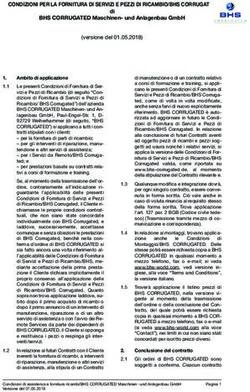Porsche Connect Buono a sapersi - Istruzioni
←
→
Trascrizione del contenuto della pagina
Se il tuo browser non visualizza correttamente la pagina, ti preghiamo di leggere il contenuto della pagina quaggiù
WKD 9Y0 70 A 40 22 06/2021 Equipaggiamento Istruzioni Porsche Connect Porsche si riserva la possibilità di apportare modifiche Le istruzioni Porsche Connect non sostituiscono le Porsche, il logo Porsche, 911, PCCB, PCM, PDK, PSM, all'equipaggiamento e alla meccanica rispetto alle il- istruzioni di uso e manutenzione della vettura. Ulte- PTM, Tequipment e altri contrassegni sono marchi lustrazioni e alle descrizioni contenute nelle presenti riori informazioni sulla vettura sono disponibili nelle registrati di Dr. Ing. h.c. F. Porsche AG. istruzioni a causa del continuo sviluppo delle vetture istruzioni di uso e manutenzione della stessa. Pre- Printed in Germany. e delle applicazioni. Le varie versioni di equipaggia- stare particolare attenzione alle avvertenze per la si- È vietata la stampa, anche parziale, e la riproduzione mento non sono sempre inserite nella dotazione di curezza. in qualsiasi forma di questo documento senza previa serie oppure dipendono dalle dotazioni dei paesi. Per autorizzazione scritta da parte di Dr. Ing. h.c. F. Por- informazioni sulle possibilità di montaggio successivo sche AG si rivolga a un partner Porsche. A causa delle norme vigenti nei singoli paesi, l'equipaggiamento della vet- © Dr. Ing. h.c. F. Porsche AG tura può differire dalla descrizione. Qualora la Sua Porscheplatz 1 Porsche fosse equipaggiata con accessori non de- 70435 Stuttgart scritti nel presente libretto, il Suo partner Porsche La informerà sull'uso corretto e la manutenzione degli Germany stessi. Avviso sul marchio Apple Ulteriori informazioni sui servizi Apple, the Apple logo, Apple CarPlay, iPhone, iPod, Ulteriori informazioni sui servizi sono disponibili in iOS, Siri and other designations of Apple are trade- Internet all'indirizzo www.porsche.com/connect. marks of Apple Inc., registered in the U.S. and other countries. App Store is a service mark of Apple Inc., registered in the U.S. and other countries.
Informazioni sulle presenti b Prerequisiti da soddisfare per utilizzare una fun- zione. istruzioni e Indicazione di utilizzo da seguire. Avvertenze e simboli 1. Le indicazioni di utilizzo vengono numerate nel Nelle presenti istruzioni sono impiegati diversi tipi di caso si susseguano più passaggi. avvertenze e simboli. PERICOLO Lesioni gravi o mortali 2. Indicazioni d'uso da seguire sul display cen- trale. La mancata osservanza di quanto indicato nelle note g Indicazione su dove reperire ulteriori informazioni della categoria "Pericolo" può causare lesioni gravi o su un argomento. mortali. AVVERTENZA Possibilità di lesioni gravi Ulteriori informazioni o mortali Ulteriori informazioni sulla vettura, sui servizi Con- La mancata osservanza di quanto indicato nelle note nect e sull'equipaggiamento di ricarica sono disponi- della categoria "Avvertenza" può causare lesioni gravi bili nelle istruzioni di bordo della propria vettura e sui o mortali. canali digitali Porsche: Per ulteriori informazioni sui canali digitali, rivolgersi a un Porsche Partner. ATTENZIONE Possibilità di lesioni di media o lieve entità Di bordo La mancata osservanza di quanto indicato nelle note della categoria "Attenzione" può causare lesioni di media o lieve entità. AVVISO Possibili danni materiali La mancata osservanza di quanto indicato nelle note della categoria "Avviso" può causare danni materiali alla vettura. Informazione Le istruzioni si trovano nel Porsche Communication Eventuali informazioni supplementari sono contras- Management (PCM) in: segnate dalla parola "Informazione". e e Istruzione 1
Indice Registrazione e inizializzazione Avvertenze importanti su Porsche Connect. . . . . . . . . 3 Registrazione e attivazione. . . . . . . . . . . . . . . . . . . . . . . 3 Creazione di una connessione dati. . . . . . . . . . . . . . . . . 5 Gestione e impostazione. . . . . . . . . . . . . . . . . . . . . . . . . . 6 Panoramica dei servizi Android Auto. . . . . . . . . . . . . . . . . . . . . . . . . . . . . . . . . . . . 8 Apple CarPlay. . . . . . . . . . . . . . . . . . . . . . . . . . . . . . . . . . . 9 Apple Music. . . . . . . . . . . . . . . . . . . . . . . . . . . . . . . . . . . . 11 Apple Podcasts. . . . . . . . . . . . . . . . . . . . . . . . . . . . . . . . . 11 Finder. . . . . . . . . . . . . . . . . . . . . . . . . . . . . . . . . . . . . . . . . 12 Function on Demand (FoD). . . . . . . . . . . . . . . . . . . . . . 13 Calendario. . . . . . . . . . . . . . . . . . . . . . . . . . . . . . . . . . . . . 13 Navigazione Plus. . . . . . . . . . . . . . . . . . . . . . . . . . . . . . . 14 Notizie. . . . . . . . . . . . . . . . . . . . . . . . . . . . . . . . . . . . . . . . . 16 Aggiornamento software online. . . . . . . . . . . . . . . . . . 17 App Porsche Connect. . . . . . . . . . . . . . . . . . . . . . . . . . . 18 Parcheggi Plus Porsche. . . . . . . . . . . . . . . . . . . . . . . . . 23 Radio Plus. . . . . . . . . . . . . . . . . . . . . . . . . . . . . . . . . . . . . 24 Risk Radar. . . . . . . . . . . . . . . . . . . . . . . . . . . . . . . . . . . . . 25 Assistenza intelligente. . . . . . . . . . . . . . . . . . . . . . . . . . 25 Comandi vocali. . . . . . . . . . . . . . . . . . . . . . . . . . . . . . . . . 26 Meteo. . . . . . . . . . . . . . . . . . . . . . . . . . . . . . . . . . . . . . . . . 30 Indice analitico. . . . . . . . . . . . . . . . . . . . . . . . . . . . . . . . . . 31 2
Registrazione e inizializzazione Registrazione e inizializza- Informazione 1. Utilizzare il volante multifunzione, il sistema In- fotainment ecc. durante la guida solo se le con- zione Per informazioni sul funzionamento del Porsche dizioni del traffico lo permettono. Nel dubbio, Communication Management (PCM) e del manager Avvertenze importanti su Porsche dispositivi consultare il manuale della vettura. arrestare la vettura in un luogo sicuro. Connect 2. Non utilizzare durante la marcia il telefono cellu- lare o altri dispositivi mobili. Disponibilità Processo di registrazione 3. Utilizzare un dispositivo vivavoce per telefonare. La disponibilità di Porsche Connect è diversa a se- I processi di registrazione possono variare a seconda 4. Durante la marcia non afferrare il volante inse- conda del paese e dell'equipaggiamento. I contenuti del paese e dell'equipaggiamento. rendo le mani tra le razze. Ciò potrebbe impedire descritti possono variare di conseguenza. Informazione di reagire con la sufficiente rapidità, in caso di pericolo. Ulteriori informazioni su Porsche Connect (istruzioni Connessione dati video, istruzioni relative a Porsche Connect e do- Per utilizzare i servizi Porsche Connect è necessaria mande e risposte) sono disponibili all'indirizzo App una connessione dati. La connessione dati può essere g www.porsche.com/connect Per ogni vettura sono disponibili diverse app a se- creata, a seconda del paese, mediante la scheda SIM . conda del paese (download tramite Apple App Store integrata, l'hotspot della vettura o un hotspot WiFi o GOOGLE Play Store). esterno. Servizi Porsche Connect AVVERTENZA Impostazione e utilizzo Informazione durante la marcia I servizi Porsche Connect disponibili possono variare Per l'utilizzo della scheda SIM integrata, per motivi a seconda del paese e dell'equipaggiamento. L'impostazione e l'utilizzo delle app durante la marcia legali in alcuni paesi è necessaria una verifica dell'i- possono distrarre dalle condizioni del traffico. Ciò po- dentità del cliente. A tale scopo, prima dell'attivazione Informazione trebbe far perdere il controllo della vettura. dei servizi Porsche Connect occorre verificare l'iden- Ulteriori informazioni su Porsche Connect (istruzioni e Utilizzare e impostare le app esclusivamente a tità del cliente sulla base di un documento di identità. video, istruzioni relative a Porsche Connect e do- vettura ferma. La verifica avviene da parte di un fornitore terzo (ID- mande e risposte) sono disponibili all'indirizzo now) sotto forma di una videochiamata. g www.porsche.com/connect Informazione Per ulteriori informazioni sull'attivazione e sulla veri- . fica personale, vedere inoltre Video e istruzioni non- Ulteriori informazioni su Porsche Connect (istruzioni ché Domande e risposte all'indirizzo video, istruzioni relative a Porsche Connect e do- Utilizzo durante la marcia mande e risposte) sono disponibili all'indirizzo g www.porsche.com/connect . Se durante la marcia si utilizzano il PCM o altri com- g www.porsche.com/connect ponenti all'interno della vettura, si potrebbe essere . La connessione dati momentaneamente attiva viene distratti dalla guida e non essere in grado di reagire visualizzata nell'area di stato del PCM e nel manager tempestivamente a situazioni di pericolo. Per tale dispositivi. motivo, alcune funzioni sono disponibili solo a vettura Registrazione e attivazione ferma. My Porsche 3
Registrazione e inizializzazione My Porsche è la piattaforma centrale per la gestione 1. Fare clic sul pulsante "Attiva account Porsche – Disattivazione del Porsche Vehicle Tracking Sy- della propria vettura, per l'utilizzo dei relativi servizi e ID" nell'e-mail e inserire il codice di conferma stem (PVTS) il punto di accesso a ulteriori offerte. L'accesso a My (verrà inviato al numero di cellulare memoriz- – Autorizzazione delle funzioni remote per gli Porsche avviene tramite il Porsche ID personale. zato). utenti secondari Il Porsche ID è un indirizzo e-mail verificato che viene 2. Stabilire password e codice di sicurezza per utilizzato come utente Porsche Connect in My Por- l'account Porsche ID. Configurazione di servizi sche, all'interno del Porsche Connect Store e nell'app Porsche Connect. 3. Completare le informazioni del profilo e atti- b L'account Porsche ID è attivato. vare il periodo inclusivo gratuito specifico per Nell'account Porsche ID, l'utente ha la possibilità di 1. Aprire My Porsche. paese di Porsche Connect (avviene automati- effettuare impostazioni personali per la sincronizza- camente in background, a seconda del paese). 2. Effettuare il login inserendo i dati di accesso zione e l'elaborazione dei dati. La piattaforma offre ulteriori opzioni, ad esempio la possibilità di fissare personali (Porsche ID e password). Informazione appuntamenti per l'assistenza. 3. Selezionare la scheda Servizi. Se non è stata ricevuta nessuna e-mail per attivare I servizi e le funzioni sono disponibili a seconda del Vengono visualizzati i servizi disponibili. il Porsche ID, contattare il partner Porsche responsa- paese e dell'equipaggiamento. bile. 4. Selezionare il servizio desiderato. 5. Eseguire l'attivazione e la configurazione. Login a My Porsche Codice di sicurezza Informazione b L'account Porsche ID è attivato. È necessario un codice di sicurezza per registrare correttamente il Porsche ID nella vettura e per utiliz- – Il pacchetto servizi Porsche Connect contiene 1. Aprire My Porsche . zare alcuni servizi remoti tramite l'app o My Porsche. molti servizi Porsche Connect offerti con un pe- (a seconda del paese, l'accesso si trova sul sito riodo di prova gratuito, la cui durata può variare Web Porsche in alto a sinistra). 1. Richiamare My Porsche . a seconda del servizio e del paese. Ulteriori infor- 2. Immettere le credenziali di accesso (Porsche 2. Effettuare il login inserendo i dati di accesso mazioni sui periodi inclusivi gratuiti, sui costi e ID e password) e aprire. personali (Porsche ID e password). sulla disponibilità dei singoli servizi sono dispo- 3. Nelle impostazioni utente è possibile impo- nibili online all'indirizzo www.porsche.com/con- nect oppure presso il partner Porsche di riferi- Attivazione dell'account Porsche ID (utente stare, modificare o resettare il codice di sicu- rezza. mento. Porsche Connect) e dei servizi Porsche Con- – A seconda del paese, l'utilizzo dei servizi Porsche nect A seconda del paese, il codice di sicurezza deve es- Connect avviene mediante scheda SIM integrata sere assegnato per l'utilizzo dei seguenti servizi: oppure hotspot WiFi esterno (disponibile solo b È stata ricevuta un'e-mail per attivare l'account – Sbloccare il Porsche ID dopo essere entrati nella per la Russia). Porsche ID. vettura (se è impostata l'opzione "Registrazione – La ricezione di pacchetti dati da Internet può con il codice di sicurezza") generare costi aggiuntivi a seconda della tariffa – Modifica delle impostazioni di accesso nella vet- di telefonia mobile o di un eventuale soggiorno tura (ad es. in "Registrazione senza il codice di all'estero. Si consiglia di scegliere un piano dati sicurezza) flat. 4
Registrazione e inizializzazione Disponibilità, estensione e fornitore dei servizi 1. Aprire My Porsche. e Se necessario, riavviare il PCM. possono cambiare in base a paese, anno modello, terminale e tariffa. 2. Effettuare il login inserendo i dati di accesso personali (Porsche ID e password). Creazione di una connessione dati mediante 3. Selezionare la scheda Servizi. hotspot WiFi esterno Registrazione del Porsche ID (utente Por- Vengono visualizzati i servizi disponibili. La creazione di una connessione dati mediante hot- sche Connect) nella vettura spot WiFi esterno è attualmente disponibile solo in 4. Selezionare il servizio Navigazione Plus. Per l'utilizzo di alcuni servizi Porsche Connect è ne- Russia. cessaria la registrazione del Porsche ID nella vettura. 5. Selezionare Aggiungi nuova destinazione. b Hotspot WiFi del telefono cellulare oppure hot- La registrazione serve per richiamare le impostazioni 6. Immettere i dati della destinazione. spot pubblico disponibile. personali di My Porsche nella vettura. La destinazione viene visualizzata in My b Utente Porsche Connect (Porsche ID) connesso Porsche e può essere modificata, eviden- 1. Nell'area di stato o (a seconda dello a My Porsche . ziata, cancellata oppure inviata alla vet- stato del collegamento) e Impostazioni b Codice di sicurezza (vedere g Fare riferimento al tura. WiFi e selezionare Cerca hotspot esterno. capitolo "Codice di sicurezza" a pagina 4.) per Vengono cercate e visualizzate le reti WiFi Porsche ID creato e conosciuto in My Porsche. Creazione di una connessione dati disponibili. 2. Selezionare un hotspot WiFi (ad esempio un 1. e Impostazioni e Account e Configura Creazione di una connessione dati mediante hotspot pubblico o l'hotspot personale del te- account scheda SIM integrata lefono cellulare) e immettere nel PCM i dati di 2. Immettere il Porsche ID, l'indirizzo e-mail e la La creazione di una connessione dati mediante accesso alla rete WiFi. Durante l'inserimento password My Porsche e confermare con Ac- scheda SIM integrata è disponibile a seconda del rispettare maiuscole e minuscole. cedi. paese. Viene stabilita la connessione a un hotspot b Modalità Privacy disattivata. WiFi esterno. Attenersi a g Fare riferimento al capitolo "Codice di sicurezza" a pagina 4.. g Pag. 6 Una volta che la vettura si trova in modalità Pronta Attivazione dell'hotspot WiFi del PCM Aggiunta di destinazioni di navigazione per il funzionamento, la connessione dati viene stabi- È possibile collegare al massimo otto dispositivi WiFi lita automaticamente. con l'hotspot della vettura. Le destinazioni di navigazione possono essere impo- state nel portale My Porsche o direttamente nella Informazione vettura. Nel caso in cui non fosse possibile stabilire una con- Aggiunta di destinazioni di navigazione nel portale nessione dati, verificare i punti riportati di seguito: My Porsche − La modalità Privacy deve essere disattivata. b L'account Porsche ID è attivato. − La vettura deve trovarsi in una zona con suffi- ciente copertura di rete (non in zone con assenza di segnale). 5
Registrazione e inizializzazione 1. Richiamo dei dati di accesso WiFi del PCM: Quando un pacchetto dati è esaurito, nel display cen- Visualizzazione della panoramica dei servizi trale appare automaticamente un messaggio. e Impostazioni Connessione guidata e Collega con l'hotspot vettura e e Impostazioni e Impostazioni Privacy Il nome del dispositivo e la password WiFi Gestione e impostazione e Porsche Connect e selezionare Panoramica del PCM vengono visualizzati nel display di tutti i servizi Porsche Connect. Gestione del Porsche ID (utente Porsche centrale. Vengono visualizzate informazioni sui ser- Connect) vizi acquistati e sulla durata del contratto. 2. Nelle impostazioni WiFi del dispositivo, immet- tere i dati di accesso WiFi indicati del PCM b Porsche ID (utente Porsche Connect) connesso. oppure scansionare il codice QR visualizzato Autorizzazione per accesso remoto nel PCM con il dispositivo. e e Impostazioni e Account Selezio- Creazione della connessione all'accesso nare l'account desiderato e Eseguire l'ope- L'autorizzazione per accesso remoto è necessaria per wireless a Internet del PCM in corso. razione: utilizzare il controllo servizi in My Porsche o nell'app Porsche Connect (disponibile a seconda del paese) – Registrazione con il codice di sicurezza: Per all'interno della vettura. L'accesso remoto viene con- Prenotazione del pacchetto dati l'impostazione della modalità Pronta per il fun- cesso automaticamente quando l'utente principale si zionamento o per il cambio di account occorre connette per la prima volta alla vettura. Per creare una connessione Internet per l'hotspot confermare il Porsche ID e inserire il codice di WiFi, è possibile prenotare pacchetti dati. sicurezza. b Utente principale connesso almeno una volta alla b Connessione dati riuscita mediante scheda SIM vettura. – Registrazione senza il codice di sicurezza: per integrata. e e Imposta- l'impostazione della modalità Pronta per il fun- Verifica degli utenti connessi in: b Pacchetto dati corrispondente prenotato a se- zionamento o per il cambio di account occorre conda del paese all'indirizzo solamente confermare il Porsche ID. zioni e Account g www.porsche.com/connect – Registrazione automatica: Per l'impostazione o presso l'operatore di telefonia mobile locale. della modalità Pronta per il funzionamento o per Attivazione della modalità Privacy il cambio di account il Porsche ID viene registrato L'attivazione della modalità Privacy è disponibile a Visualizzazione dei volumi dati automaticamente senza necessità di una nuova seconda del paese. conferma. Il volume di dati può essere visualizzato solo se è Con la modalità Privacy attivata, la comunicazione tra – Cancella account: Il Porsche ID viene cancellato stato prenotato un pacchetto dati. vettura e l'app Porsche Connect e My Porsche viene nella vettura. – Esci dall'account: Il Porsche ID viene registrato inibita. Non viene trasmessa nessuna informazione e e Impostazioni e Impostazioni Privacy specifica relativa alla vettura. Di conseguenza non nella vettura. L'account ospite viene attivato. e Porsche Connect e Visualizzazione del vo- è possibile configurare le impostazioni della vettura lume dati residuo tramite l'app o My Porsche. A seconda del paese, vengono visualizzate b Autorizzazione per accesso remoto concessa. le informazioni relative al pacchetto dati ordinato. 6
Registrazione e inizializzazione e e Impostazioni e Impostazioni Privacy e Porsche Connect e Modalità Privacy La modalità Privacy può essere attivata o disattivata per tutti, per servizi singoli nonché per gruppi di servizi. Anche se la modalità Privacy è attivata, le informa- zioni sulla posizione della vettura possono essere tra- smesse durante una chiamata di emergenza o in caso di furto. e Avvisare tutte le persone che utilizzano la vettura che la comunicazione può essere inibita. 7
Panoramica dei servizi Panoramica dei servizi e Per passare da un'altra voce di menu ad An- Utilizzo di Android Auto droid Auto, selezionare e e Android Auto. Utilizzo di Android Auto con il PCM Android Auto Tutte le app disponibili possono essere utilizzate me- Richiamo di Android Auto Informazione diante il touchdisplay, il regolatore e il tasto Indietro − Si consiglia di installare la versione Android più del PCM. recente. − Possono essere visualizzate solo le app del tele- e Per richiamare il menu principale all'interno di fono utilizzato e supportate da Android Auto. Le Android Auto, selezionare il tasto Home app disponibili per Android Auto si trovano nel sul touchdisplay del PCM. Google Play Store. − La funzione può essere offerta solo nei paesi e Per passare alle funzioni principali del PCM, supportati da Google. Per informazioni sui paesi selezionare e Android Auto Porsche . Fig. 1 Interfaccia USB (tipo C) nel bracciolo supportati: Consultare la home page di Android – oppure – Auto. b Android 6 o versioni successive. − I contenuti e le funzioni visualizzati all'interno Selezionare una funzione qualunque (ad esem- b Android Auto installato sul telefono. della funzione Android Auto vengono messi a pio ). A partire da Android 10, Android Auto è già inte- disposizione esclusivamente dal telefono colle- grato. gato. Utilizzo di Android Auto tramite il riconosci- b Connessione dati mobile attivata nel telefono. − Se viene utilizzato Android Auto, le connessioni mento vocale dell'Assistente Google Bluetooth® attive (ad esempio per telefonia, ri- b Assistente Google e Android Auto attivati nelle produzione dispositivi o notizie) vengono auto- impostazioni. maticamente scollegate. b Per un utilizzo senza problemi, utilizzare un cavo − L'utilizzo di Android Auto richiede una connes- originale del produttore del telefono non danneg- sione dati attiva. In base alla tariffa di telefonia giato senza adattatore USB. mobile e in particolare durante l'utilizzo all'estero, b Rispettare i prerequisiti attuali presenti sul sito possono essere addebitati costi aggiuntivi. Si Web di Android Auto. consiglia l'utilizzo di una tariffa dati flat. 1. Collegare il telefono all'interfaccia USB (tipo C) Per informazioni sull'utilizzo del Porsche Communica- Ag (Fig. 1) nel bracciolo. tion Management (PCM), consultare le istruzioni di uso e manutenzione della vettura fornite a parte. Fig. 2 Tasto del comando vocale sulla leva di 2. Confermare l'indicazione dell'utilizzo di Android comando Auto. Android Auto viene richiamato e vengono Avvio dell'Assistente Google visualizzate le app disponibili. b Assistente Google attivato nelle impostazioni del 3. Attenersi alle istruzioni sul telefono. telefono in uso. b Accensione e PCM attivati. 8
Panoramica dei servizi b Nessuna chiamata attiva. Apple CarPlay Informazione b Assistente di parcheggio non attivo. Richiamo di Apple CarPlay − Si consiglia di installare la versione iOS più re- b Il comando vocale del PCM non è attivo. cente. 1. Tenere premuto il tasto sul volante. − Possono essere visualizzate solo le app dell'i- 2. Pronunciare il comando vocale desiderato. Phone utilizzato, supportate da Apple CarPlay. Per informazioni sulle app supportate: Consultare Chiusura dell'Assistente Google www.apple.com/ios/carplay b L'Assistente Google è attivo e attende un co- − La funzione può essere offerta solo nei paesi mando vocale. supportati da Apple. Per informazioni sui paesi supportati, consultare il sito Web www.ap- e Premere il tasto sul volante. ple.com/ios/feature-availability/#apple-carplay. Viene emesso un segnale sonoro in cre- Fig. 3 Interfaccia USB (tipo C) nel bracciolo − I contenuti e le funzioni visualizzati all'interno scendo. b iPhone 7 o più recente, iOS 14 o versione suc- della funzione Apple CarPlay vengono messi a di- Per informazioni sui comandi vocali: cessiva. sposizione esclusivamente dall'iPhone collegato. g Fare riferimento al capitolo "Comandi vocali" a pa- b Siri e Apple CarPlay sono attivati nelle imposta- − Se viene utilizzato Apple CarPlay, le connessioni gina 26. zioni dell'iPhone utilizzato. Bluetooth® attive (ad esempio per telefonia, ri- produzione dispositivi o notizie) vengono auto- b Per un utilizzo senza problemi, servirsi di un cavo maticamente scollegate. originale Apple non danneggiato senza adatta- tore USB. − Alcune app necessitano di una connessione dati. In base alla tariffa di telefonia mobile e in parti- 1. Collegare l'iPhone all'interfaccia USB (tipo C) colare durante l'utilizzo all'estero, possono essere A(Fig. 3) nel bracciolo. addebitati costi aggiuntivi. Si consiglia l'utilizzo 2. Confermare l'indicazione dell'utilizzo di Ap- di una tariffa dati flat. ple CarPlay. Per informazioni sull'utilizzo del Porsche Communica- Apple CarPlay viene richiamato e vengono tion Management (PCM), consultare le istruzioni di visualizzate le app disponibili. uso e manutenzione della vettura fornite a parte. e Per passare da un'altra voce di menu a Ap- Utilizzo di Apple CarPlay ple CarPlay, selezionare e Apple CarPlay . Gestione di Apple CarPlay con il PCM Tutte le app disponibili possono essere utilizzate me- diante il touchdisplay, il regolatore e il tasto Indietro del PCM. 9
Panoramica dei servizi e Per richiamare il menu principale all'interno di Chiusura di Siri Richiamo di Wireless Apple CarPlay Apple CarPlay, selezionare il tasto Home b Siri è attivo e attende un comando vocale. Wireless CarPlay (disponibile a seconda dell'equi- sul touchdisplay del PCM. e Premere il tasto sul volante. paggiamento e del paese) consente di utilizzare Ap- ple CarPlay senza cavi. Wireless CarPlay supporta un e Per passare alle funzioni principali del PCM, Viene emesso un segnale sonoro in cre- solo telefono cellulare attivo. selezionare Apple CarPlay Porsche . scendo. – oppure – Per informazioni sui comandi vocali: b Funzioni Bluetooth® e WiFi del telefono cellulare attivate e visibili agli altri dispositivi. Selezionare una funzione qualunque (ad esem- g Fare riferimento al capitolo "Comandi vocali" a pa- pio ). gina 26. b Wireless CarPlay del telefono cellulare attivata. b Funzioni Bluetooth®e WiFi della vettura attivate. Utilizzo di Apple CarPlay mediante il ricono- Commutazione dall'utilizzo di Apple CarPlay 1. Nell'area di stato o (a seconda dello scimento vocale Siri a quello dell'iPhone come iPod stato del collegamento) e nel menu in Con- Se l'iPhone collegato viene utilizzato come iPod, Ap- nessione guidata Apple CarPlay e selezionare ple CarPlay non è disponibile. Mediante il manager Cerca. dispositivi è possibile passare dall'utilizzo dell'iPhone – oppure – come iPod ad Apple CarPlay e viceversa. Dispositivi e Apple CarPlay 1. Per accedere al manager dispositivi, nell'area – oppure – di stato selezionare o (a seconda dello stato del collegamento). Tenere premuto il tasto sul volante finché non inizia la ricerca. – oppure – 2. Selezionare il dispositivo dall'elenco. e Dispositivi . Fig. 4 Tasto del comando vocale sulla leva di 3. Confermare l'indicazione dell'utilizzo di Ap- comando 2. Selezionare l'icona Apple CarPlay dell'i- ple CarPlay. Phone utilizzato. Apple CarPlay viene richiamato. Vengono Avvio di Siri – oppure – visualizzate le app disponibili. b Siri attivato nelle impostazioni dell'iPhone utiliz- Selezionare l'icona iPod dell'iPhone utilizzato. Se l'iPhone è stato collegato almeno 1 volta, Apple zato. L'icona dell'utilizzo dell'iPhone attual- CarPlay viene avviato automaticamente quando si b Accensione e PCM attivati. mente attivo viene evidenziata con un co- entra nella vettura. In questo modo, è possibile tenere b Nessuna chiamata attiva. lore a indicarne il collegamento (Apple il telefono cellulare nella borsa, nella tasca dei panta- CarPlay o iPod). b loni ecc. (le funzioni Bluetooth®e WiFi devono essere Assistente di parcheggio non attivo. attivate). b Il comando vocale del PCM non è attivo. In alternativa è possibile collegare Wireless CarPlay 1. Tenere premuto il tasto sul volante. nel modo seguente: 2. Pronunciare il comando vocale desiderato. 10
Panoramica dei servizi – Playlist Porsche 1. e Dispositivi – Ricerca di brani musicali tramite comandi vocali 2. Selezionare l'icona dell'iPhone utilizzato. – Testi Per passare da un'altra voce di menu a Apple Car- – Tasti di accesso rapido Play: e e Apple CarPlay Fig. 5 Apple Music Apple Podcasts Il servizio Apple Podcasts consente l'utilizzo di Apple – oppure – Podcasts nel PCM. Una volta inizializzato, il servizio Apple CarPlay nell'area di stato. Inizializzazione di Apple Music Apple Podcasts può essere utilizzato anche senza b Porsche Connect attivato in My Porsche. telefono cellulare collegato. Rimozione dell'iPhone memorizzato dall'elenco di dispositivi b Connessione dati riuscita. b Abbonamento a Apple Music disponibile. 1. e Dispositivi . Per l'inizializzazione di Apple Music, l'ID Apple viene 2. Nella riga del dispositivo da eliminare, scorrere abbinato al Porsche ID. Apple Music può essere ini- da destra verso sinistra. zializzata mediante My Porsche, l'app o il PCM. Il dispositivo viene rimosso dal relativo elenco. Inizializzazione di Apple Music mediante il PCM Fig. 6 Apple Podcasts Uscita da Wireless CarPlay 1. e Dispositivi e Play e Informazione 2. Scansionare il codice QR visualizzato con il te- 1. e Dispositivi . lefono cellulare. Apple Podcasts può essere utilizzato solo con un di- spositivo Apple. 2. Selezionare l'icona dell'iPhone utilizzato. L'ID Apple viene collegato con My Porsche. Wireless CarPlay verrà chiuso. In modalità ospite, l'ID Apple viene collegato con Inizializzazione di Apple Podcasts la vettura. b Apple Music Porsche Connect attivato in My Porsche. Utilizzo di Apple Music b Connessione dati riuscita. Il servizio Apple Music consente di utilizzare l'abbo- namento a Apple Music nel PCM. Una volta impo- Per l'inizializzazione di Apple Podcasts, l'ID Apple b Connessione dati riuscita. viene abbinato al Porsche ID. Apple Podcasts può stato, Apple Music può essere utilizzato anche senza telefono cellulare collegato. b ID Apple collegato. essere inizializzato mediante My Porsche o il PCM. b Abbonamento a Apple Music disponibile. e e Dispositivi e Play e Sono disponibili le funzioni seguenti: – Aggiungi alla libreria – Aggiungi playlist... 11
Panoramica dei servizi Inizializzazione di Apple Podcast tramite il PCM b Connessione dati riuscita. – Nelle vicinanze: Mostra le destinazioni nelle vicinanze della vettura. 1. e Dispositivi e Play e b Porsche Connect attivato in My Porsche. – Lungo il percorso: Se la guida a destina- 2. Scansionare il codice QR visualizzato con il te- 1. e Navigazione e nella testata. zione è attiva, vengono visualizzate le de- lefono cellulare. Oltre alla ricerca integrata, è possibile uti- stinazioni lungo il percorso. L'ID Apple viene collegato con My Porsche. lizzare anche la ricerca di Google tramite – A destinazione: Se la guida a destinazione l'icona . è attiva, vengono visualizzate le opzioni a In modalità ospite, l'ID Apple viene collegato con 2. Selezionare la destinazione. destinazione. la vettura. Vengono visualizzate informazioni quali, Utilizzo di Apple Podcasts ad esempio, disponibilità, prezzi o valuta- Vista panoramica zioni (disponibile a seconda del paese). b Connessione dati riuscita. 3. Toccare Avvia navigazione. b ID Apple collegato. e e Dispositivi e Play e Ricerca di un punto di interesse b Connessione dati riuscita. Finder b Porsche Connect attivato in My Porsche. Fig. 8 Vista panoramica Finder è la funzione di ricerca centrale per la navi- La vista panoramica viene visualizzata dopo aver se- gazione del Porsche Communication Managements 1. e Navigazione e selezionare Punti di lezionato un Point of Intererst (POI) disponibile nel (PCM). Informazioni sulle destinazioni, ad esempio int. nella testata. display centrale o nel PCM. ristoranti, hotel, parcheggi, stazioni di carica o di ser- 2. A seconda del modello è possibile eseguire una vizio possono essere richiamate nel Finder. ricerca nelle categorie seguenti: b Connessione dati riuscita. Possono essere visualizzate online destinazioni nelle – Stazioni di ricarica rapida b Porsche Connect attivato in My Porsche. vicinanze della posizione attuale, lungo il percorso o a – oppure – b Navigazione online attivata. destinazione. La destinazione selezionata può essere acquisita come destinazione di navigazione e salvata Porsche Charging Service g Fare riferimento al capitolo "Navigazione Plus" – oppure – a pagina 14. nei preferiti. Stazioni di carica b Destinazione selezionata (punto impostato sulla – Stazioni di servizio mappa). – Parcheggi e Nell'elenco dei risultati della ricerca toccare . – Hotel – oppure – – Ristoranti Nella mappa toccare la destinazione (punto) 3. nella testata selezionare l'opzione deside- . Fig. 7 Finder rata: 12
Panoramica dei servizi Function on Demand (FoD) Informazione AVVISO Abilitazione de servizio Function on Le informazioni sul servizio FoD o sullo stato dell'at- Danni e limitazione di utilizzo a causa dell'aggiorna- Demand (FoD) tivazione possono essere richiamate in qualsiasi mo- mento non riuscito. mento nel PCM. Acquisto del servizio Function on Demand A seconda della gravità dell'errore, la vettura po- (FoD) trebbe non essere in condizione di marcia. Indicatori e 1. e Impostazioni e System e Informa- funzioni della vettura potrebbero non funzionare. b Porsche Connect ed eventuali singoli servizi atti- zioni software e Informazioni versione e Con vettura in grado di proseguire la marcia: vati in My Porsche. 2. Selezionare il servizio FoD desiderato. Adattare lo stile di guida alla situazione. e Acquistare il servizio FoD desiderato in Porsche e Se la vettura non è in grado di proseguire la mar- Connect. Disattivazione del servizio Function on De- cia: chiamare un servizio di assistenza stradale e Informazione mand (FoD) far trainare la vettura. e Far riparare l'anomalia presso un'officina specia- Ulteriori informazioni su Porsche Connect (istruzioni b Porsche Connect ed eventuali singoli servizi atti- lizzata qualificata. Porsche consiglia un partner video, istruzioni relative a Porsche Connect e do- vati in My Porsche. Porsche che ha a disposizione gli attrezzi e i b mande e risposte) sono disponibili all'indirizzo Servizio FoD acquistato e attivato nella vettura. ricambi necessari e personale d'officina adegua- g www.porsche.com/connect b Connessione dati riuscita. tamente formato. . b Modalità Privacy disattivata. Download e attivazione del servizio Func- e Disattivare il servizio FoD desiderato in My Por- Calendario sche. Con il servizio Calendario è possibile collegare il ca- tion on Demand (FoD) Una volta eseguita la disattivazione, viene lendario personale con il PCM. È possibile trasferire b Porsche Connect ed eventuali singoli servizi atti- visualizzata una volta un'avvertenza nel PCM POI (punti di interesse) personali e destinazioni pre- vati in My Porsche. che può essere visualizzata anche in un se- senti nelle voci del calendario dal telefono cellulare al b Servizio FoD acquistato. condo momento nel menu principale alla PCM. voce Notifica. b Connessione dati riuscita. b Utente Porsche Connect (Porsche ID) connesso. b Modalità Privacy disattivata. b Collegare il telefono cellulare con il PCM. Attivazione o disattivazione del servizio Una volta eseguita l'attivazione, viene visualizzata una È possibile collegare i calendari seguenti con il PCM: Function on Demand (FoD) non riuscita volta un'avvertenza nel PCM che può essere visualiz- – Google zata anche in un secondo momento nel menu princi- Si è verificato un errore durante l'attivazione o la di- – Office 365 pale alla voce Notifica. sattivazione. La gravità dell'errore e le conseguenze che ne deri- – Smartphone I servizi FoD vengono scaricati e attivati automatica- mente in background. Durante tale processo, l'utilizzo vano vengono visualizzate nel PCM. di tutte le funzioni del PCM e della vettura è limitato. Aggiunta del calendario Per aggiungere un calendario per la prima volta o se il calendario non è ancora connesso: 13
Panoramica dei servizi 1. e toccare Calendario . Passaggio tra i calendari 2. Selezionare il calendario desiderato. 1. e toccare Calendario e toccare Vista 3. Eseguire la scansione del QR-Code con il tele- dettagliata e (nella testata). fono cellulare. 2. Selezionare il calendario desiderato. Il calendario desiderato viene collegato con il PCM e si aggiorna automatica- Il calendario selezionato viene visualizzato Fig. 9 Contrassegno della situazione del traffico nella mente. nel PCM. vista mappa Vengono visualizzate le seguenti informazioni sul Aggiunta del nuovo calendario Utilizzo delle opzioni per gli appuntamenti traffico: Se un calendario è già connesso e deve essere ag- b Utente Porsche Connect (Porsche ID) connesso. – Linee blu: traffico scorrevole giunto un nuovo calendario: b Collegare il telefono cellulare con il PCM. – Linee rosso chiaro: traffico lento b Calendario connesso. – Linee rosse: ingorgo 1. e toccare Calendario e . b Voci di calendario disponibili. – Linee rosso scuro: Strade bloccate 2. Selezionare il calendario desiderato. Inoltre, sulla mappa di navigazione vengono visualiz- 3. Eseguire la scansione del QR-Code con il tele- e e toccare Calendario e toccare Vista zati messaggi relativi a cantieri, incidenti, punti di fono cellulare. dettagliata e . pericolo ecc. Il calendario desiderato viene collegato È possibile scegliere tra le funzioni seguenti: con il PCM e si sincronizza automatica- mente. – Accesso alla conferenza tramite il PCM Attivazione del traffico in tempo reale – Chiamata dell'organizzatore della conferenza b Connessione dati stabilita. – Navigazione verso il luogo della riunione Visualizzazione della vista settimanale b Servizi Porsche Connect attivati in My Porsche. – Funzione di promemoria e e toccare Calendario e toccare Vista – Lettura dei dettagli dell'appuntamento 1. NAV e Mappa e Opzioni Imposta- settimanale . zioni navigazione Viene visualizzata una panoramica setti- Navigazione Plus 2. Servizi di navigazione online e selezionare manale degli appuntamenti. Navigazione online. Traffico in tempo reale Se la guida a destinazione è attiva, nella Tramite il servizio Traffico in tempo reale il flusso del cartina di navigazione vengono visualizzati Visualizzazione della vista giornaliera traffico viene richiamato in tempo reale e le strade dei messaggi. Se il traffico in tempo reale vengono contrassegnate nel Porsche Communication e e toccare Calendario e toccare Vista Management (PCM) con un colore specifico in base è attivo, viene visualizzato un simbolo di settimanale . stato nella testata. alla situazione del traffico. Viene visualizzata una vista giornaliera dettagliata. 14
Panoramica dei servizi Richiamo del messaggio del traffico in tempo reale Instradamento online Aprendo un messaggio sul traffico in tempo reale, è Con l'opzione Instradamento online vengono utilizzati possibile visualizzare i relativi dettagli. dati online aggiuntivi per il calcolo del percorso che b Connessione dati stabilita. permettono di ottimizzare la navigazione. b Servizi Porsche Connect attivati in My Porsche. Attivazione dell'instradamento online b Navigazione online attivata. b Connessione dati stabilita. Fig. 11 Vista panoramica g Fare riferimento al capitolo "Instradamento on- b Servizi Porsche Connect attivati in My Porsche. b Connessione dati stabilita. line" a pagina 15. e NAV e Opzioni Impostazioni navi- b Servizi Porsche Connect attivati in My Porsche. 1. Selezionare nella mappa. gazione e Servizi di navigazione online e sele- b Navigazione online attivata. Viene visualizzato un prospetto in breve zionare Navigazione online. con informazioni sul percorso, eventuali ri- e Selezionare POI (punto di interesse) in tardi e tipo di guasto. NAV e DEST /MAP . 2. Premere il prospetto in breve. Mappe satellitari Sul lato destro del PCM vengono visualiz- Alla voce di menu Mappa satellitare è possibile utiliz- Aggiornamento mappe online zate le informazioni dettagliate. zare dati satellitari per la visualizzazione di immagini aeree di edifici, strade e aree. Con il servizio Aggiornamento mappe online è possi- bile aggiornare le mappe del sistema di navigazione Destinazioni personali tramite Internet. Tramite My Porsche o nell'app è possibile creare de- stinazioni direttamente richiamabili nel PCM. b Connessione dati stabilita. b Servizi Porsche Connect attivati in My Porsche. b Connessione dati stabilita. e Viene eseguita una ricerca automatica degli b Servizi Porsche Connect attivati in My Porsche. aggiornamenti per le regioni pertinenti. Se è b Il codice di sicurezza è inserito nel PCM. Fig. 10 Rappresentazione della mappa satellitare disponibile un aggiornamento, nel PCM viene 1. NAV FAV . b Connessione dati stabilita. visualizzato un avviso corrispondente. Vengono visualizzate le destinazioni e i b Servizi Porsche Connect attivati in My Porsche. preferiti memorizzati in My Porsche o tra- Percorsi personali mite l'app. 1. NAV MAP e (nella testata) Un percorso personale viene creato automaticamente 2. Selezionare la destinazione e Avvia naviga- 2. Selezionare Mappa satellitare. quando si percorre almeno 2 volte lo stesso tragitto. zione. Vista panoramica Informazione La vista panoramica viene visualizzata nell'elenco dei Le destinazioni online salvate in Destinazioni perso- dettagli dopo la scelta della destinazione di un POI nali vengono eliminate dopo 30 giorni. (Point of Interest) disponibile sul lato destro del PCM. 15
Panoramica dei servizi Attivazione dei percorsi personali Cancellazione percorsi personali – Cancella : Consente di cancellare un singolo I percorsi personali salvati restano memorizzati anche feed di notizie dall'elenco. 1. NAV e Opzioni e Impostazioni naviga- – Icona matita : Consente di modificare i feed di una volta disattivata la funzione e devono essere can- zione notizie già aggiunti. cellati. 2. In Percorsi personali attivare la funzione Per- corsi personali. e NAV e MAP e Opzioni e Imposta- Aggiunta di un nuovo feed di notizie Il simbolo viene visualizzato sulla zioni navigazione e Percorsi personali 1. Selezionare Nuovo . mappa in basso a destra. 2. Inserire l'URL di un portale di notizie nel campo Informazione Notizie di immissione. Vengono visualizzati i suggerimenti relativi − Vengono aggiunte fino a tre destinazioni, per Mediante il servizio Notizie è possibile visualizzare i ai feed di notizie. ogni destinazione sono inoltre disponibili fino a feed di notizie (flussi di notizie) a cui si è interessati tre percorsi. La priorità a tali proposte viene as- nel PCM. Il Porsche Communication Management 3. Configurare ulteriormente i feed di notizie (in- segnata a seconda della frequenza con cui viene (PCM) può leggere le notizie sfruttando i comandi serire la descrizione del feed di notizie), quindi effettuato un determinato percorso. vocali. selezionare Salva. − Viene visualizzata la situazione del traffico per il possibile percorso personale a seconda della Configurazione delle notizie tramite My Por- Utilizzo delle notizie nel PCM posizione attuale della vettura. sche − Il PCM distingue se il percorso viene effettuato Di norma, i canali di feed di notizie sono predefiniti nel durante la settimana o durante il weekend. I PCM. È possibile aggiungere ulteriori feed di notizie in percorsi personali memorizzati vengono mostrati modo personalizzato tramite My Porsche. esclusivamente nel momento corrispondente, durante il weekend o nei giorni feriali. 1. Richiamare My Porsche. − Richiamando i Percorsi personali viene arrestata (a seconda del paese, l'accesso si trova sul sito Fig. 12 Utilizzo della funzione vocale per le notizie la guida a destinazione attiva. Web Porsche in alto a sinistra). b Connessione dati riuscita. Richiamo dei percorsi personali 2. Effettuare il login inserendo i dati di accesso b Porsche Connect attivato in My Porsche. b Percorsi personali attivati. personali (Porsche ID e password). b Porsche ID registrato. 3. Servizi e Selezionare Notizie. 1. NAV e MAP 4. Selezionare l'opzione desiderata: 1. e selezionare Notizie . 2. Selezionare nella mappa in basso a destra. – Nuovo : Consente di aggiungere nuovi feed di 2. Selezionare il canale delle notizie (nella 3. Selezionare il percorso personale desiderato testata). notizie dell'elenco. nell'elenco di proposte. – Cerca : Consente di cercare un singolo feed di 3. Selezionare l'articolo nell'elenco. 4. selezionare Avvia . notizie nell'elenco. L'articolo viene visualizzato nell'area di in- terazione a destra. 16
Panoramica dei servizi 4. Tramite il simbolo dell'altoparlante il testo Aggiornamento software online AVVISO può essere letto mediante la funzione vocale. Download dell'aggiornamento software on- Limitazioni di utilizzo durante l'aggiornamento soft- Toccando nuovamente il simbolo dell'altopar- lante , la lettura si interrompe. line ware online. Attraverso la funzione di aggiornamento software on- La vettura non è pronta per il funzionamento e non line disponibile a seconda del paese è possibile ag- può essere avviata. Indicatori e funzioni vettura (ad Lettura di notizie giornare il PCM e la vettura. es. funzioni comfort oppure funzioni antifurto) po- Tramite il comando vocale è possibile far leggere gli Gli aggiornamenti software online vengono scaricati trebbero temporaneamente non funzionare. articoli attuali dal PCM. automaticamente in background. Durante tale pro- e Arrestare immediatamente la vettura in un luogo cesso, l'utilizzo di tutte le funzioni del PCM e della sicuro. vettura è limitato. e Eseguire le operazioni indicate nel PCM, ad es. b Porsche Connect Paket o Porsche Connect Care uscire dalla vettura con tutti gli occupanti. acquistato nel Porsche Connect Store. e Non utilizzare la vettura durante l'aggiornamento b Porsche Connect attivato in My Porsche. software online. b Aggiornamento software online attivato in My e Usare la vettura solo dopo l'installazione. Porsche. b Connessione dati riuscita. Può essere avviato un solo processo di installazione. Tale processo non può essere interrotto. La durata Fig. 13 Tasto del comando vocale sulla leva di b Modalità Privacy disattivata. dell'installazione dipende dal contenuto dell'aggior- comando Il download viene messo in pausa allo spegnimento namento software online. Un aggiornamento instal- della vettura e riprende automaticamente quando lato non può essere annullato. Attivazione dei comandi vocali e lettura delle noti- viene riaccesa. La durata del download dipende dalla zie qualità della connessione. Al termine del download è b Download dell'aggiornamento software online b L'accensione è inserita. possibile avviarne l'installazione. completato. b Nessuna telefonata in corso. b Vettura spenta. b L'assistente di parcheggio non è attivo. Installazione dell'aggiornamento software b Arresto di stazionamento e freno di staziona- b L'articolo è selezionato. online mento attivati. In caso di disponibilità all'installazione, compare una b Carica della batteria sufficiente. 1. Premere brevemente il tasto sul volante. volta e a ogni riavvio del PCM un messaggio riguar- b Possono essere eventualmente necessarie ulte- Viene emesso un segnale acustico in cre- dante l'aggiornamento software online disponibile. riori condizioni (porte chiuse, vettura bloccata); scendo e nel PCM compare il simbolo L'avviso può comparire in qualsiasi momento nelle queste condizioni vengono visualizzate nel PCM. per i comandi vocali. notifiche. 2. Pronunciare il comando vocale: Leggi notizie Viene letto l'articolo selezionato. e Per informazioni sull'aggiornamento software online, selezionare Aggiornamenti nella schermata Home. 17
Panoramica dei servizi e Confermare l'installazione dell'aggiornamento App Porsche Connect Collegamento dell'app con il PCM tramite WiFi e software online con Installa ora. richiamo del PCM Inizializzazione e utilizzo dell'app Dopo il ripristino dell'attuale condizione di mar- b App installata sul telefono cellulare (download L'app Porsche Connect, disponibile a seconda del cia compare una volta un avviso nel PCM. La tramite Apple App Store o GOOGLE Play Store). paese, offre la possibilità di collegare in rete il tele- vettura può essere utilizzata con tutte le sue fono cellulare e la vettura (con riserva di modifiche a b App avviata. funzioni. descrizioni e funzionalità). In questo modo è possibile b Funzione WiFi del telefono cellulare attivata. Informazione visualizzare direttamente sul telefono cellulare infor- b Funzione WiFi del PCM attivata. mazioni specifiche della vettura e realizzare determi- Il momento dell'installazione viene spostato automa- nate impostazioni relative alla vettura tramite l'app. 1. e Dispositivi e e Impostazioni ticamente in caso di mancata conferma per l'installa- zione o con Ricorda dopo. Inoltre, a seconda del paese, la chiamata per soccorso WiFi e toccare Abilita accesso Internet. stradale può essere attivata nell'app. 2. Richiamare i dati di accesso WiFi del PCM: Aggiornamento software online non riuscito Impostazione e utilizzo e Dispositivi e Connessione guidata e AVVERTENZA durante la marcia Connessione con hotspot PCM. Si è verificato un errore durante l'aggiornamento soft- Vengono visualizzati il nome del disposi- ware online. L'impostazione e l'utilizzo dell'app durante la marcia tivo e la password Wi-Fi del PCM. La gravità dell'errore e le conseguenze che ne deri- possono causare distrazioni. Ciò potrebbe far perdere vano vengono visualizzate nel PCM. il controllo della vettura. 3. Nelle impostazioni WiFi del dispositivo, immet- tere i dati di accesso WiFi del PCM indicati In caso di errori, attenersi alle relative avvertenze e Utilizzare e impostare le app esclusivamente a oppure scansionare con il telefono cellulare il presenti nel PCM. vettura ferma. codice QR visualizzato. AVVISO Viene stabilita la connessione all'accesso a Ad esempio, è possibile trasferire POI (punti di inte- resse) personali, indirizzi della rubrica o voci calenda- Internet wireless del PCM. Danni e limitazione di utilizzo a causa dell'aggiorna- rio dal telefono cellulare al PCM. La comunicazione tra vettura e app può essere inter- mento software online non riuscito. rotta. Indicatori e funzioni della vettura potrebbero non fun- zionare. Inizializzazione dell'app g Fare riferimento al capitolo "Gestione e imposta- zione" a pagina 6. e Con vettura in grado di proseguire la marcia: Accesso all'app con il Porsche ID Adattare lo stile di guida alla situazione. Informazione 1. All'avvio dell'app selezionare Accedi o Regi- e Se la vettura non è in grado di proseguire la mar- strati. L'app consente di accedere a dati specifici della vet- cia: Chiamare un servizio di assistenza stradale e tura e ad altre funzioni, si consiglia pertanto di pro- 2. Immettere il Porsche ID e la password. far trainare la vettura. teggere gli stessi da un accesso non autorizzato da e Far riparare l'anomalia presso un'officina specia- 3. Selezionare Login. parte di terzi. Dal momento che i dati vengono tra- lizzata qualificata. Porsche consiglia un partner smessi tramite reti di telefonia mobile, l'utilizzo del- Porsche che ha a disposizione gli attrezzi e i l'app potrebbe comportare l'addebito di costi aggiun- ricambi necessari e personale d'officina adegua- tivi da parte del proprio gestore di telefonia mobile. tamente formato. 18
Panoramica dei servizi Verifica della connessione con la vettura Trasferimento della destinazione di naviga- b App collegata al PCM. Lo stato di connessione offre la possibilità di verifi- zione al PCM b Modalità Privacy disattivata. care la connessione tra app/telefono cellulare, il ser- b Autorizzazione per accesso remoto concessa nel ver Porsche e la vettura. b Utente Porsche Connect (Porsche ID) connesso. PCM. 1. Nell'app selezionare la sezione principale b Connessione dati del telefono cellulare attiva. Esplora. Car Control b App collegata al PCM. 2. Nella barra di ricerca inserire la destinazione di b Modalità Privacy del PCM disattivata. navigazione. 1. Nella sezione principale dell'app selezionare La mia vettura. e Nella sezione principale dell'app La mia vettura – oppure – selezionare l'ICONA dei puntini in alto a sini- Selezionare una delle seguenti opzioni: 2. Scorrere verso il basso nel menu verticale. stra. Selezionare la destinazione oppure attivare la AVVISO Vengono visualizzati i contenuti disponibili ricerca in Destinazioni personali. dell'app. 3. Selezionare la destinazione. In mancanza di carburante, l'impianto di depurazione Vengono visualizzate le seguenti informazioni sulla dei gas di scarico può danneggiarsi. connessione: Trasferire la destinazione tramite l'icona nell'elenco preferiti Destinazioni personali. Le e Non guidare mai con il serbatoio del carburante – Linea verde lampeggiante: La connessione è veri- voci che sono già state inserite nell'elenco pre- vuoto. ficata feriti sono contrassegnate con . e Evitare velocità elevate in curva dopo l'accen- – Linea verde: Connessione possibile I contenuti dell'elenco preferiti Destina- sione della spia di segnalazione. – Linee rosse: Connessione non possibile zioni personali vengono trasferiti al PCM. Informazione 4. Nell'app selezionare Invia alla vettura. Dati del viaggio Nel caso in cui non fosse possibile stabilire una con- – oppure – I dati di marcia vengono visualizzati su diversi livelli. nessione con la vettura, verificare i punti riportati di Nel PCM NAV FAV selezionare Destina- seguito: zioni personali. 1. Nella sezione principale dell'app selezionare La mia vettura. – La modalità Privacy è disattivata 5. Avviare nel PCM la navigazione verso la desti- nazione importata. 2. Scorrere verso il basso nel menu verticale. – La connessione dati è stabilita – La vettura si trova in una zona con sufficiente 3. Selezionare Tutti i dati del viaggio. copertura di rete (non in zone con assenza di Utilizzo delle funzioni remote Vengono visualizzati i dati di marcia attuali. Scorrendo segnale) Per utilizzare tutte le funzioni è necessario che i se- verso sinistra/destra si possono selezionare ulteriori – La vettura è collegata all'app. guenti prerequisiti siano soddisfatti: dati di marcia. Se il server Porsche non è raggiungibile, rivolgersi all'assistenza Porsche Connect o al partner Porsche a seconda del paese. 19
Panoramica dei servizi Informazione 1. Nella sezione principale dell'app selezionare La Assistente di parcheggio (parcheggio co- I dati di marcia possono essere azzerati nell'indicatore mia vettura. mandato a distanza) multifunzionale del quadro strumenti della vettura. 2. Tenere premuto il clacson o le luci per più di un Con il parcheggio telecomandato (disponibile a se- Per ulteriori informazioni sull'indicatore multifunzio- secondo. conda del paese), le funzioni dell'assistente al par- nale, consultare le istruzioni di uso e manutenzione Il clacson o i lampeggiatori vengono atti- cheggio attivo possono essere controllate tramite della vettura fornite a parte. vati per tre secondi. L'esecuzione viene l'app con funzione di telecomando all'esterno della confermata sul telefono cellulare attra- vettura. verso il simbolo di una tromba o di una Car Finder Informazione luce. Le posizioni della vettura e del telefono cellulare ven- Per il parcheggio telecomandato, attenersi alle avver- Il clacson o i lampeggiatori possono essere gono visualizzate nella mappa di navigazione. tenze per la sicurezza e alle informazioni presenti interrotti intervenendo sulla vettura (ad es. nelle istruzioni di uso e manutenzione della vettura 1. Nell'app selezionare la sezione principale aprendo la porta guidatore). fornite a parte. Esplora. Informazione 2. Toccando il mirino in basso a destra, la mappa Utilizzo delle funzioni allarme Utilizzare questa funzione con prudenza. L'utilizzo del viene orientata in modo da visualizzare sia la clacson potrebbe disturbare i residenti. Potrebbero Le singole funzioni di allarme sono disponibili a se- posizione della vettura sia quella del telefono applicarsi delle disposizioni specifiche per il paese. conda del paese. Per utilizzare tutte le funzioni è ne- cellulare. cessario che i seguenti prerequisiti siano soddisfatti: Toccando la vettura è possibile avviare la navigazione Apertura e chiusura b Modalità Privacy disattivata. dalla posizione del telefono cellulare alla vettura. b Autorizzazione per accesso remoto concessa nel b Vettura ferma e accensione disinserita. PCM. Clacson e lampeggiatori b Porta guidatore completamente chiusa. Car Alarm La funzione serve per l'identificazione della vettura b Codice di sicurezza assegnato in My Porsche. Se si attiva l'impianto antifurto della vettura, viene parcheggiata. La funzione è disponibile solamente 1. Nella sezione principale dell'app selezionare La inviata una notifica push direttamente al telefono cel- con l'accensione disinserita. mia vettura. lulare, con informazioni relative al tipo e al momento b Vettura ferma e accensione disinserita. 2. Selezionare la serratura chiusa o aperta. esatto dell'allarme. b Cofano motore completamente chiuso. Location, Speed e Valet Alarm Le porte della vettura e il portellone posteriore ven- b Autorizzazione per accesso remoto concessa nel gono aperti oppure bloccati. L'impianto di allarme si 1. Nella sezione principale dell'app selezionare La PCM. attiva quando viene bloccata la vettura e viene visua- mia vettura. lizzato il simbolo del lucchetto. 2. Scorrere verso il basso nel menu verticale (Al- larmi e modalità). 3. Selezionare Modifica impostazioni. 4. Selezione dell'allarme desiderato 20
Puoi anche leggere